Ha nem tudja telepíteni a nyomtatót a „A nyomtatóprocesszor nem létezik” hiba miatt, folytassa az alábbi olvasást, hogy megtudja, hogyan javíthatja ki a problémát.
A nyomtatási processzor egy beépülő modul (.DLL fájl), amely feldolgozza a nyomtatási feladat adatait a nyomtatóról, és elküldi azokat nyomtatásra. Ezért, ha nem tud nyomtatót telepíteni vagy csatlakozni, mert a nyomtatóprocesszor nem létezik, az azt jelenti, hogy a kapcsolódó "winprint.dll" nevű DLL fájl sérült vagy hiányzik.
Az alábbiakban részletes utasításokat talál a „Nem lehet telepíteni a nyomtatót – A nyomtatóprocesszor nem létezik” probléma több módszerrel történő elhárításához.
Javítás: „A nyomtatóprocesszor nem létezik” Windows 10/8/7 operációs rendszeren.
- Sérült rendszerfájlok vizsgálata és javítása.
- Javítsa ki a „Nyomtatási processzor nem létezik” problémát a rendszerleíró adatbázisban.
- Állítsa vissza a nyomtatóprocesszort egy másik működő számítógépről.
1. módszer: Vizsgálja meg és javítsa ki a sérült rendszerfájlokat.
A nyomtató telepítési problémáit a sérült vagy hiányzó rendszerfájlok okozhatják. Tehát a „Nyomtatási processzor nem létezik” hiba kijavításának első módja a Windows rendszerfájlok javítása az alábbi utasítások szerint:
1. Nyissa meg a parancssort rendszergazdaként.
1. A keresőmezőbe írja be: cmd vagy parancssor
2. Kattintson jobb gombbal a parancssor (eredmény), és válassza ki Futtatás rendszergazdaként.

2. A parancssor ablakába írja be a következő parancsot, és nyomja meg a gombot Belép:
- Dism.exe /Online /Cleanup-Image /Restorehealth
3. Legyen türelmes, amíg a DISM megjavítja az alkatrészboltot. Amikor a művelet befejeződött (értesíteni kell, hogy az alkatrésztároló hibáját kijavították), adja ki ezt a parancsot, és nyomja meg a Belép:
- SFC /SCANNOW
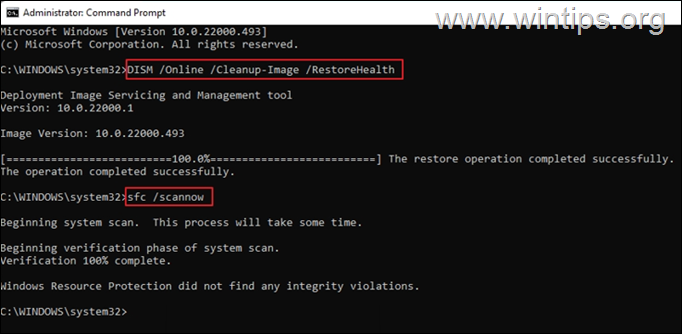
4. Amikor az SFC szkennelés befejeződött, újrakezd a számítógéped.
5. Újraindítás után próbálja meg telepíteni a nyomtatót.
2. módszer: A „Nyomtatási processzor nem létezik” hiba javítása a beállításjegyzék módosításával.
A következő módszer a „Nyomtatószerkesztő nem létezik” hiba elhárítására a beállításjegyzék módosítása az alábbiak szerint.
1. lépés. Állítsa le a Print Spooler szolgáltatást.
1a. nyomja meg Windows + R gombok a kinyitásához Fuss widget.
1b. Típus: szolgáltatások.msc és nyomja meg Belép.

2. Keresse meg és Jobb klikk a Nyomtatási Spooler szolgáltatást, és válassza ki Állj meg.
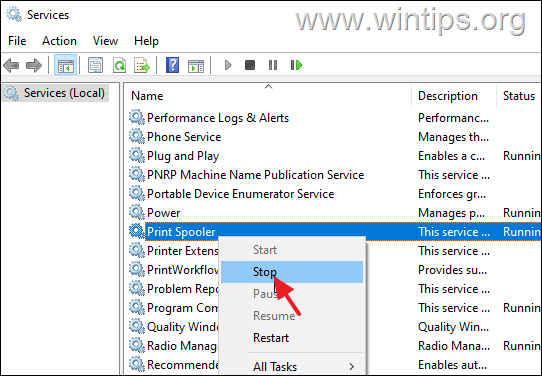
2. lépés. Ha nem létezik, hozza létre a rendszerleíró adatbázisban az „Illesztőprogram” kulcsot.
1a. nyomja meg ablakok  + R gombok betöltéséhez Fuss párbeszédablak.
+ R gombok betöltéséhez Fuss párbeszédablak.
1b.típus regedit és ütött Belép a Rendszerleíróadatbázis-szerkesztő megnyitásához. (Kattintson Igen a megjelenő Megerősítő üzenetben).

2. A Rendszerleíróadatbázis-szerkesztő ablakában keresse meg az alábbi kulcsot: *
- HKEY_LOCAL_MACHINE\System\CurrentControlSet\Control\Print\Environments\Windows x64\Print Processors\winprint
* Jegyzet: 32 bites Windows rendszeren lépjen erre az útvonalra:
- HKEY_LOCAL_MACHINE\SYSTEM\CurrentControlSet\Control\Print\Environments\Windows NT x86\Print Processors
3. Most nézze meg a jobb oldali ablaktáblát, és ellenőrizze, hogy van-e a Sofőr kulcs értékkel "winprint.dll". Ha az illesztőprogram kulcsa létezik, kihagyni hoz következő módszer. Ha nem, folytassa a következő lépéssel a kulcs létrehozásához.
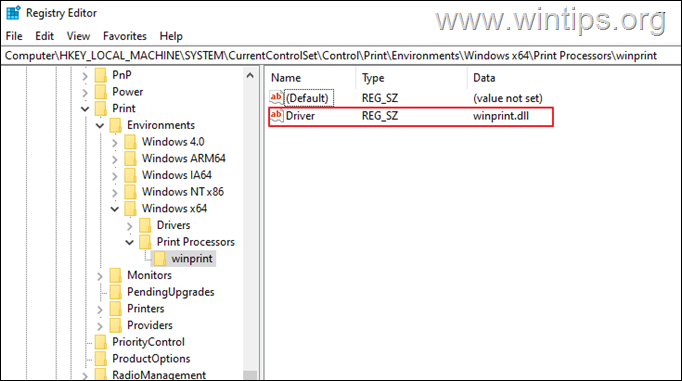
4a. A hiányzó létrehozására Sofőr kulcs, Jobb klikk az üres helyre kattintson a gombra Új, majd válassza ki Karakterlánc értéke.
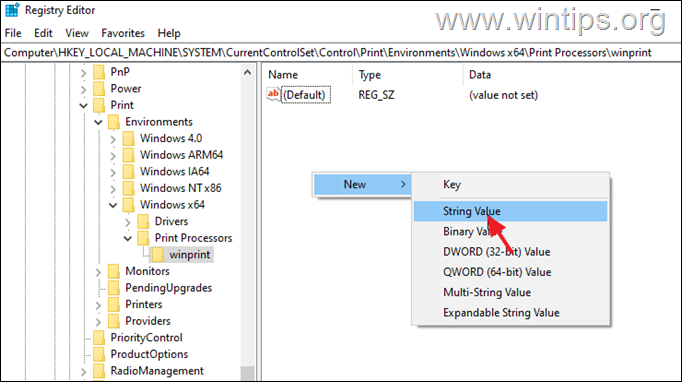
4b. Nevezze el az új értéket Sofőr és nyomja meg Belép.
4c. Most, dupla kattintás rá, és írja be winprint.dll a Értékadatok. nyomja meg rendben A folytatáshoz.
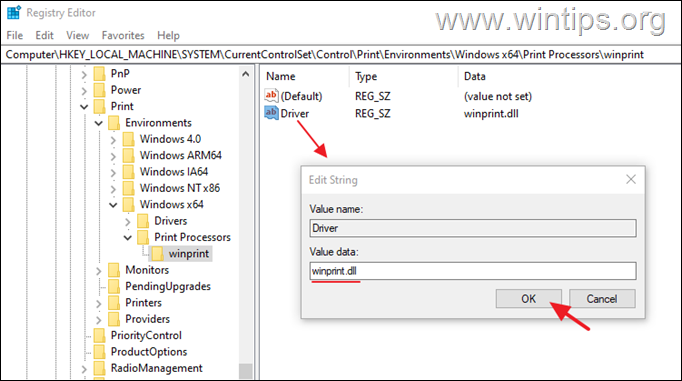
7.Bezárás a Registry szerkesztő.
8.Rajt az Nyomtatási Spooler a Szolgáltatásokban, és próbálja meg újra telepíteni a nyomtatót.
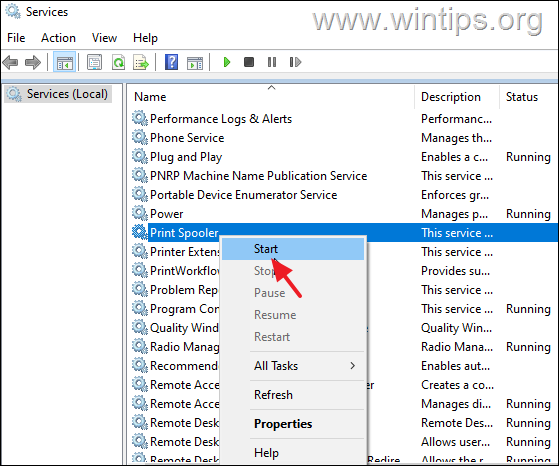
3. módszer: Cserélje ki a nyomtatóprocesszor DLL-fájlját egy működő számítógépről.
A „Nyomtatási processzor nem létezik” hiba akkor jelentkezik, ha a kapcsolódó „winprint.dll'” DLL-fájl sérült vagy hiányzik. Ebben az esetben vissza kell állítania a 'winprint.dll' fájlt egy másik működő számítógépről. *
* Fontos: A módszer lépéseinek végrehajtásához szüksége van egy másik számítógépre, amely ugyanazzal az operációs rendszerrel rendelkezik, mint a „Nyomtatási processzor nem létezik” hibaüzenetet tartalmazó számítógéppel.
1. lépés. Másolja a winprint.dll fájlt a működő számítógépről:
A megfelelően működő számítógépen csatlakoztasson egy USB-meghajtót, és folytassa az alábbi lépésekkel:
1. Nyissa meg az Explorert, majd keresse meg a következő mappát:
- C:\Windows\System32\spool\prtprocs\x64
2. Másolja a fájlt winprint.dll fájlt a USB flash meghajtó/lemez.
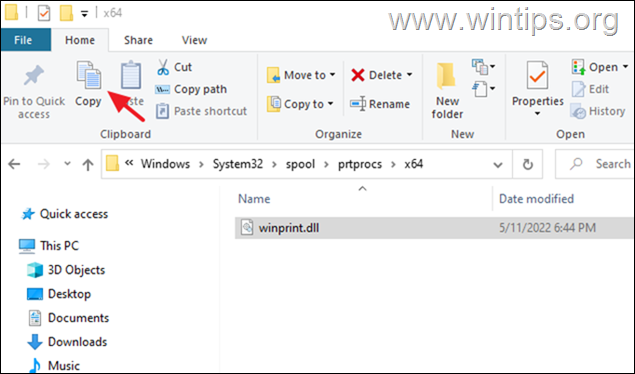
3. Vegye ki az USB-meghajtót, és folytassa a 2. lépéssel a nyomtatóprocesszor sérült DLL-fájljának visszaállításához.
2. lépés. Cserélje ki a winprint.dll fájlt a problémás számítógépen:
A „Nyomtatási processzor” hibával rendelkező számítógépen:
1. Csatlakoztassa az USB flash meghajtót a winprint.dll a működő számítógépről másolta ki.
2.Állj meg az Nyomtatási Spooler szerviz (lásd az 1. lépésben található utasításokat módszer-2 felett)
3. Navigáljon ugyanabba a mappába, mint fent:
- C:\Windows\System32\spool\prtprocs\x64
4. Töröl az winprint.dll fájl, ha létezik.
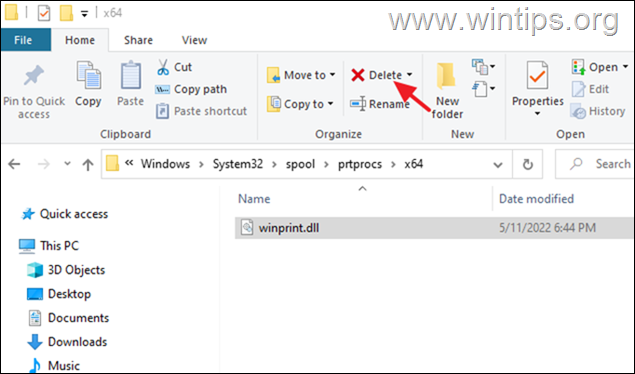
5.Másolat az winprint.dll az USB flash meghajtóról ugyanabba a mappába.
6.Rajt az Nyomtatási Spooler szolgáltatás.
7. Újrakezd a számítógépet, és próbálja meg telepíteni a nyomtatót.
Ez az! Melyik módszer vált be nálad?
Mondja el nekem, hogy ez az útmutató segített-e, ha megjegyzést írt tapasztalatairól. Lájkold és oszd meg ezt az útmutatót, hogy másoknak is segíthess.